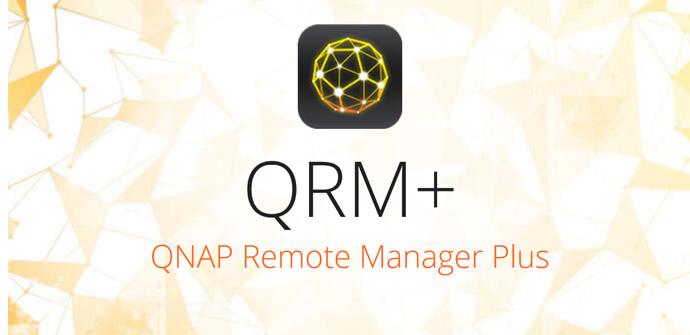
QNAP Remote Manager Plus, o también conocido como QRM+, es la solución de administración remota y centralizada del fabricante QNAP. Esta herramienta nos permitirá tener en un único lugar toda la monitorización de los equipos que forman parte de la red, dándonos la posibilidad de descubrir equipos, monitorizarlos, y administrar todos los equipos críticos como ordenadores, servidores, ya sean con sistema operativo Windows o Linux. ¿Quieres conocer todos los detalles sobre esta herramienta QRM+ de QNAP?
Gracias a QRM+, vamos a poder administrar fácilmente la infraestructura informática de la empresa, y todo ello de manera fácil y rápida, ya que todas las acciones se realizan a través de un panel de control con interfaz gráfica muy intuitiva. En este panel de control podremos ver en tiempo real todos los equipos dados de alta, y podremos seguir todos los parámetros importantes como consumo de CPU, RAM, uso de disco, uso de la red local, el estado de la alimentación del sistema etc. Algunas de las opciones destacables son que podremos crear alertas totalmente personalizadas, para que nos avise en caso de que lleguemos a un determinado nivel de ocupación de RAM o disco, por ejemplo. Estos avisos se realizan en la propia interfaz gráfica del panel de control, o directamente nos enviará la información por correo electrónico.
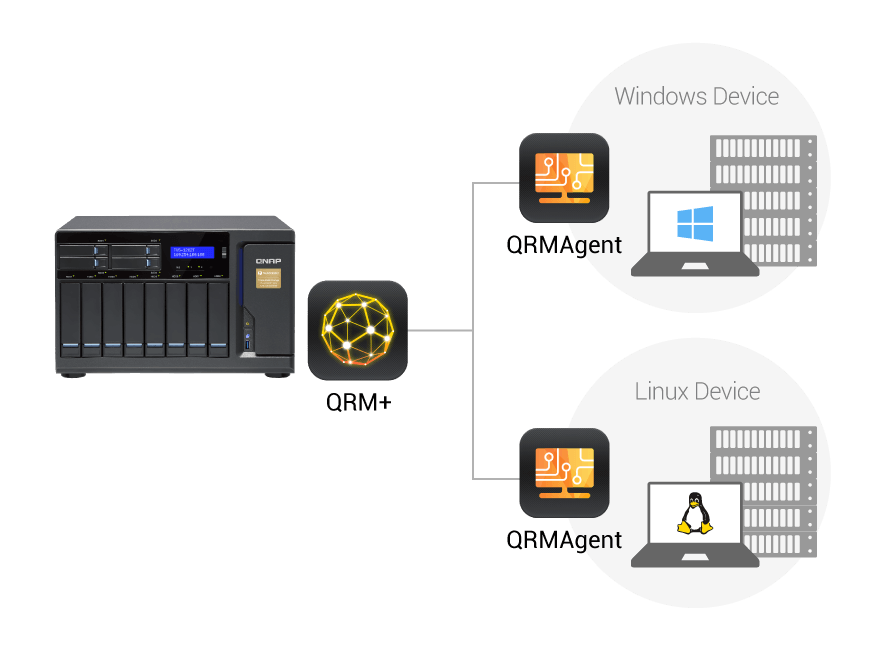
Uno de los puntos fuertes de QRM+ es que nos va a permitir ahorrar mucho tiempo en implementar este sistema de monitorización, ya que simplemente deberemos instalar un «agente» en los equipos Windows o Linux que queramos monitorizar y administrar remotamente, el resto lo hará QRM+ que está instalado en el servidor NAS de QNAP.
Otro aspecto importante de QRM+, es que es compatible con IPMI (Intelligent Platform Management Interface), esto nos permitirá descubrir, mapear, supervisar y gestionar todos los dispositivos compatibles con IPMI dentro de la red, independientemente del estado del sistema operativo que estén utilizando. Esto es ideal para monitorizar sensores críticos del sistema, como los de temperatura, velocidad de los ventiladores, el voltaje y otros parámetros. Además, QRM+ nos va a permitir la función KVM para controlar de forma remota ciertos dispositivos compatibles con IPMI.
QRM+ también nos facilita el descubrimiento de todos los dispositivos de red, incluyendo routers, switches, servidores etc. A la hora de descubrir todos los hosts, lo que hará será escanear todo el rango de IP local, para posteriormente facilitarnos la tarea de dar de alta todos y cada uno de los equipos.
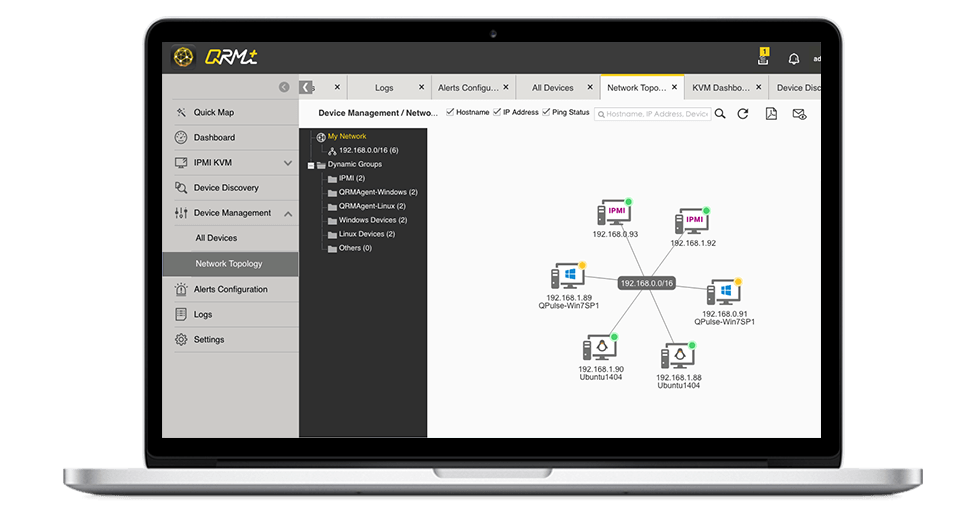
Por último, QNAP ha diseñado una aplicación para Android que nos permitirá ver en tiempo real todo lo que esté ocurriendo en QRM+, de tal forma que siempre tendremos a nuestra disposición la monitorización de todos los equipos.
Una vez que ya hemos visto las principales características de QNAP Remote Manager Plus, o también llamado QRM+, os vamos a enseñar cómo instalar esta herramienta, y cómo monitorizar equipos.
Instalación de QNAP Remote Manager Plus en el servidor NAS
La instalación de QRM+ es realmente fácil y rápida, simplemente debemos entrar en la administración de nuestro NAS QNAP vía web, irnos a «App Center» y buscar «QRM». El buscador nos proporcionará dos resultados, el de QRM+ y QRMAgentPack. Debemos pinchar sobre el primero de ellos, el QRM+, y pinchamos en el botón de «Instalar».
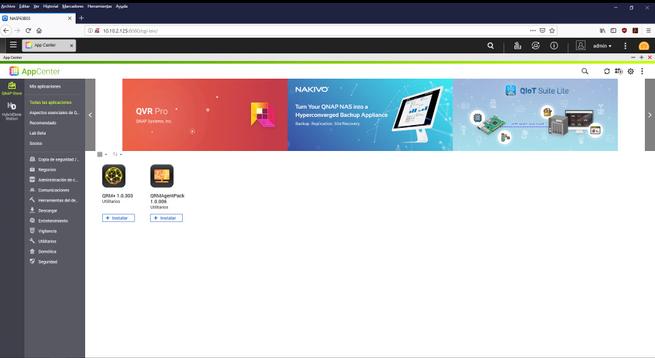
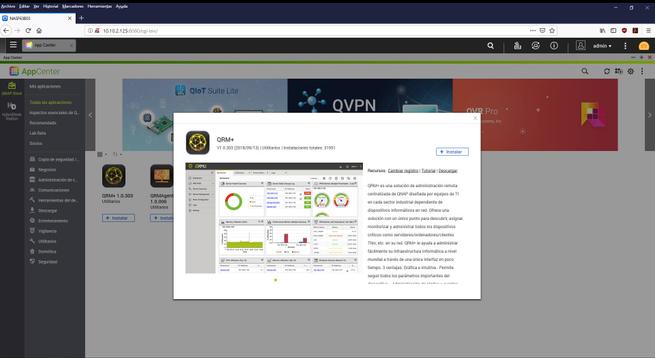
Al pinchar en «Instalar», el asistente de instalación nos informará que también tiene que instalar otro software adicional en el NAS para que QRM+ funcione correctamente, aceptamos esta instalación y comenzará el proceso. No tendremos que intervenir para nada, solamente esperaremos unos minutos hasta que se descargue todo el software y complete la instalación con éxito.
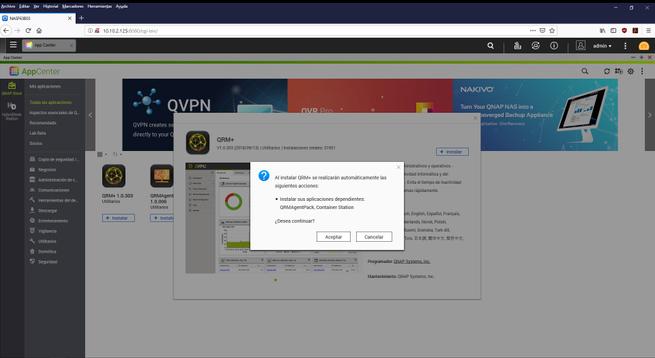
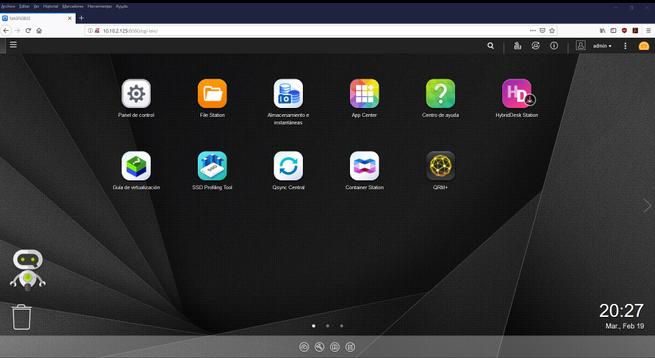
Una vez que hemos instalado QRM+ en nuestro NAS, vamos a ver cómo acceder a la administración de dicho programa.
Puesta en marcha del QNAP Remote Manager Plus
Para acceder a la administración de QRM+, simplemente debemos pinchar en el icono que se ha creado en el escritorio del NAS. Cuando nos pida nuestras credenciales, introduciremos el usuario y contraseña de administración del NAS. El primer menú que tendremos es la de añadir dispositivos a QRM+, y nos preguntará si sabemos exactamente qué dispositivos administrar, o queremos que realice un escaneo en nuestra red y luego seleccionarlo.
Nosotros hemos elegido «Busque en su red y luego seleccione», en el segundo paso nos mostrará el rango de direcciones IP que estamos utilizando, procedemos con la búsqueda pinchando en «Iniciar exploración». Si esperamos unos segundos, nos mostrará un listado con todos los hosts que ha localizado, y si pueden ser gestionados o no. Debemos recordar que los hosts que puede gestionar actualmente son equipos Windows, Linux y también dispositivos IPMI (aunque no todos los IPMI).
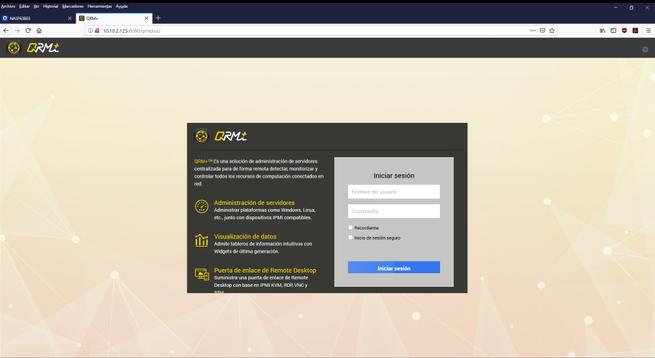
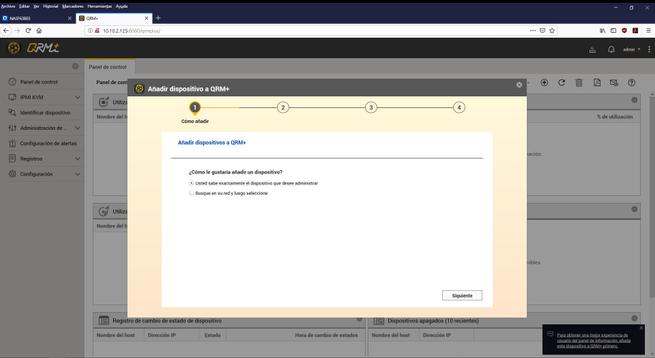
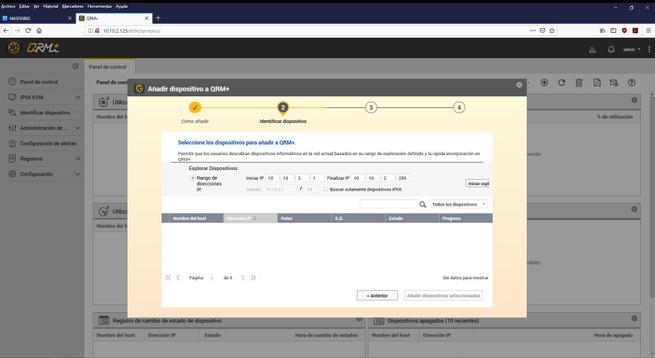
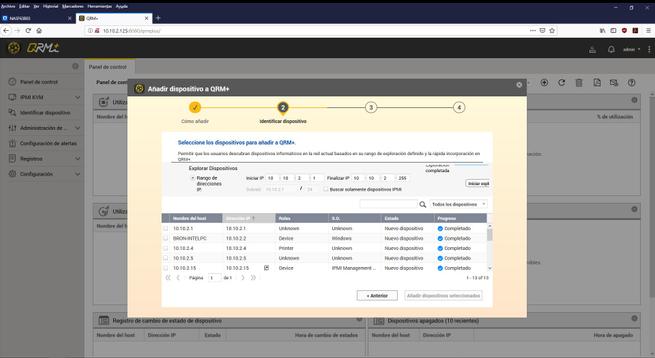
Actualmente QRM+ no permite la gestión de dispositivos QTS (NAS de QNAP), pero viendo el mensaje que nos devuelve, es muy posible que en próximas versiones de este software sí lo permita. De esta forma, podremos tener un NAS de QNAP que será capaz de gestionar otros servidores con QTS, ideal para centralizar la administración y monitorización de todos ellos.
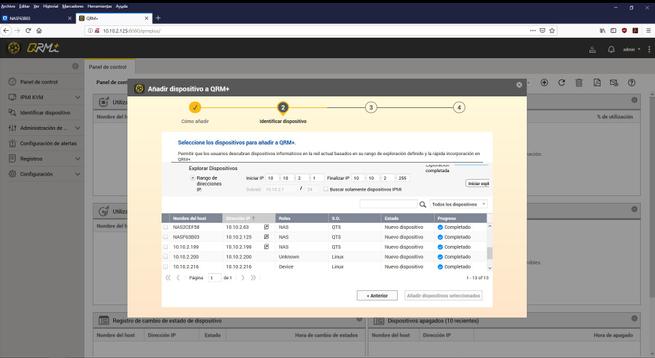
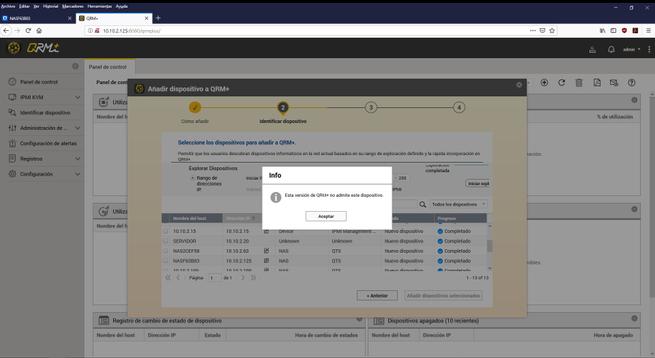
Nosotros vamos a instalar en QRM+ un equipo con Windows 10, pinchamos sobre nuestro PC principal y el asistente de instalación nos permitirá descargarnos el software QRMAgentService, un software que debemos instalar en nuestro PC con Windows para poder «enlazarlo» con QRM+.
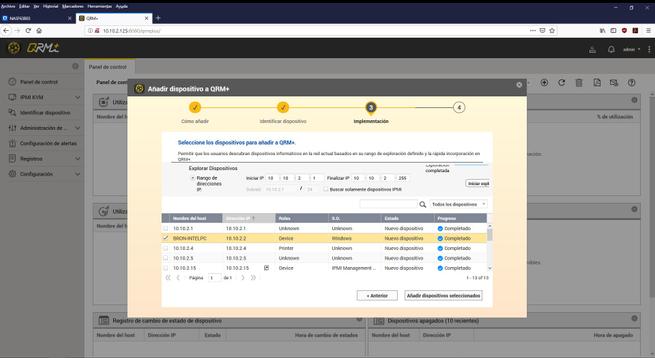
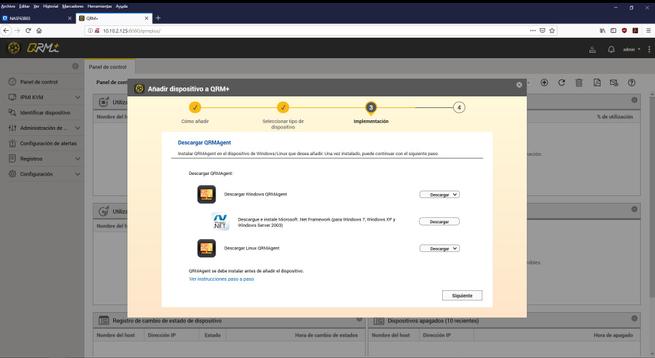
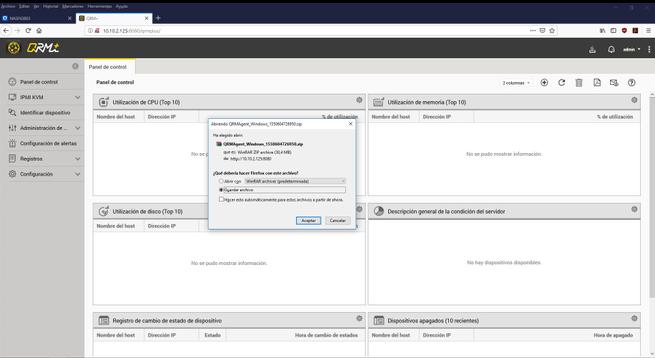
Una vez descargado el software QRMAgentService, vamos a instalarlo en nuestro ordenador.
Instalación de QRMAgentService en ordenador con Windows 10
El asistente de instalación de este software no tiene mayor dificultad, simplemente nos indicará que debemos confirmar nuestra dirección IP, y posteriormente introducir el usuario y contraseña para autenticarnos en el QRM+, de esta forma, este software se enlazará correctamente con el servidor QRM+.
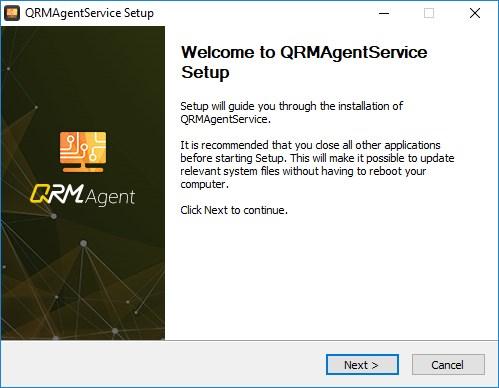
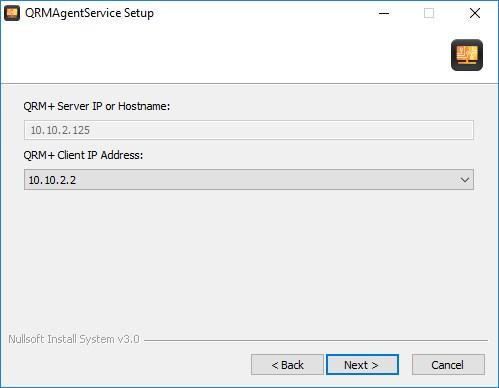
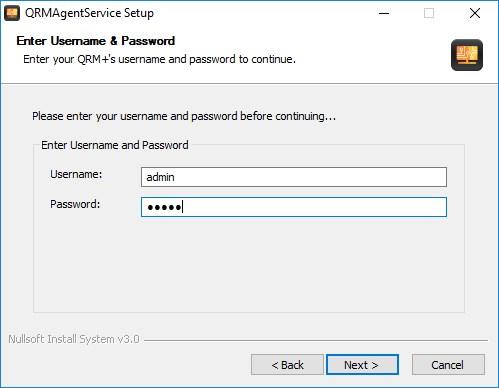
Una vez instalado, pinchamos en «Finish», no debemos olvidar arrancar este servicio por primera vez para que QNAP pueda añadirlo rápidamente a la gestión centralizada de QRM+.
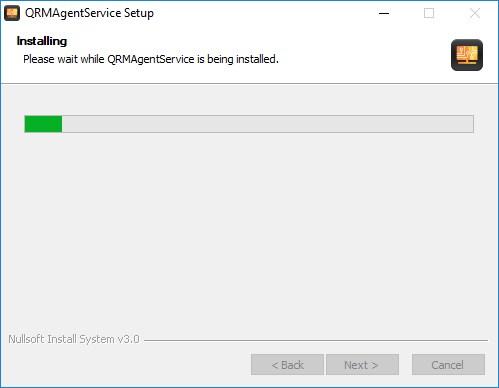
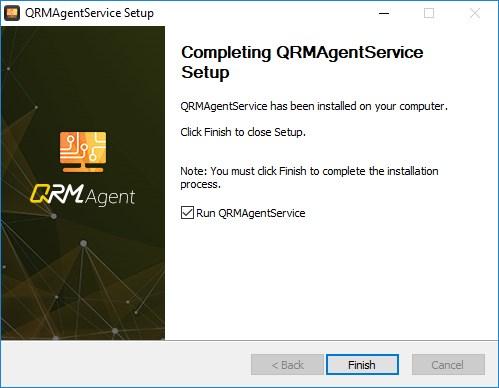
Una vez que lo hayamos hecho, debemos esperar aproximadamente un minuto para que QRM+ lo añada al panel de control, y ya podremos empezar a monitorizar y gestionar de manera centralizada este dispositivo.
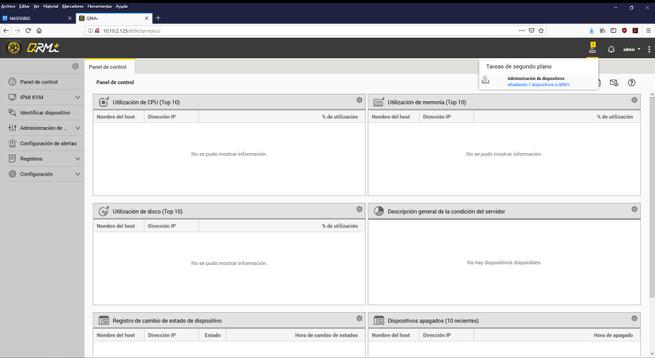
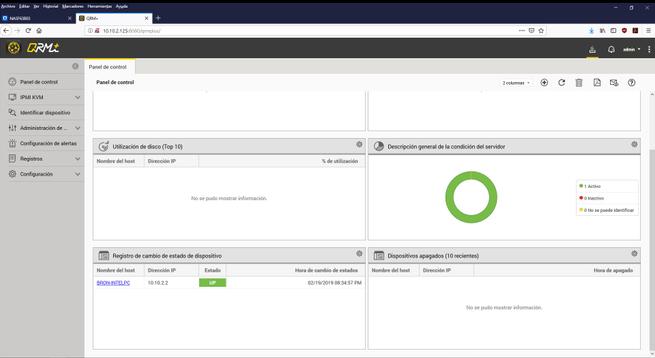
Administración del QNAP Remote Manager Plus
En el panel de control de QRM+ es donde podremos ver el estado de todos y cada uno de los equipos que tenemos dados de alta. Podremos ver el uso de disco, uso de CPU, RAM y una larga lista de parámetros ya que este panel de control es configurable a través de Widgets.
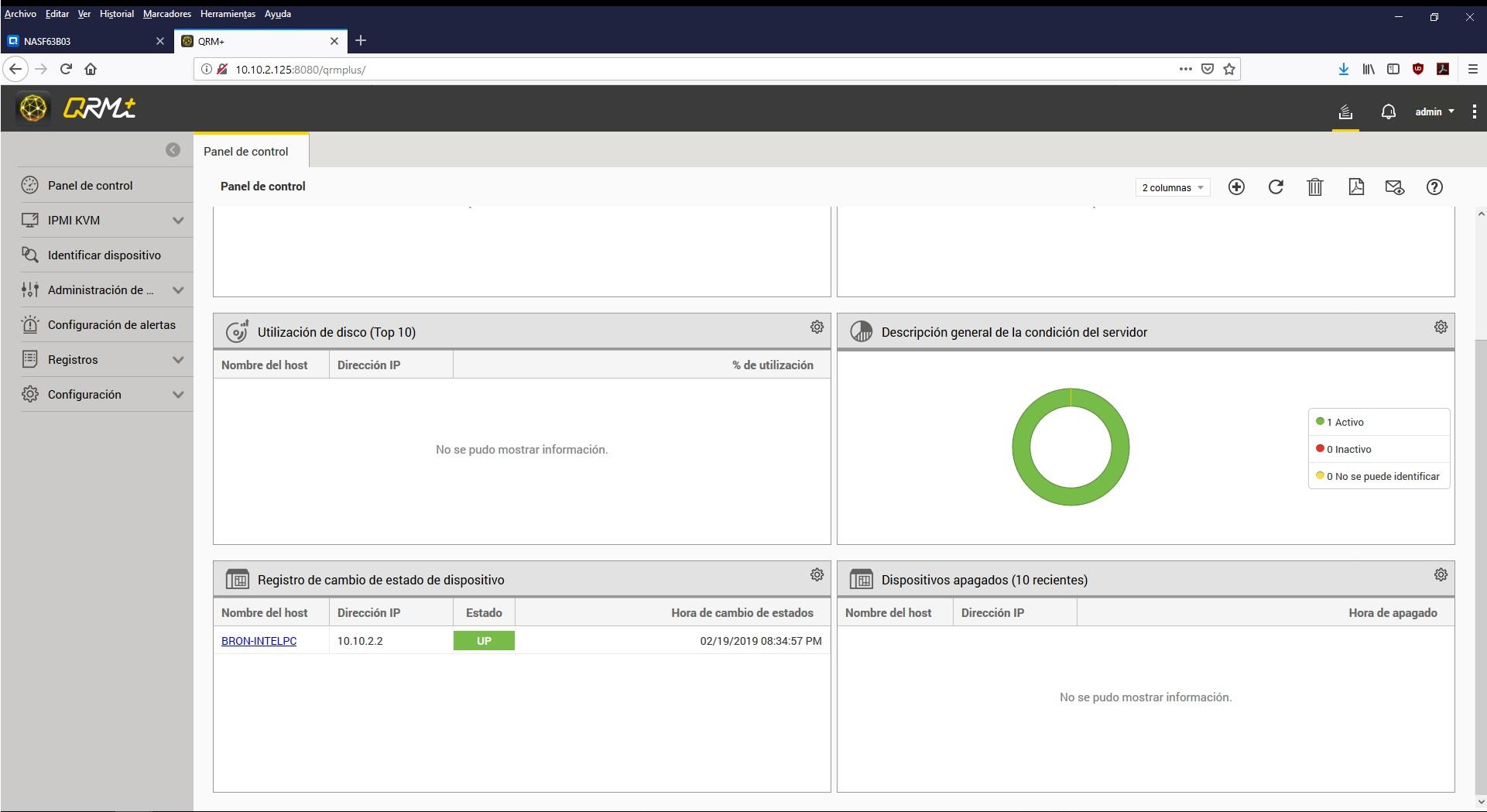
Para dar de alta un nuevo Widget, simplemente tenemos que pinchar en el icono «+» que está en la parte superior derecha. Elegimos qué widget queremos añadir, nosotros hemos seleccionado el de «Utilización de CPU (En vivo)», pinchamos en siguiente y seleccionamos el equipo al que queremos aplicar este widget. Una vez que hayamos seleccionado el equipo, lo añadimos y lo podremos ver en el panel de control.
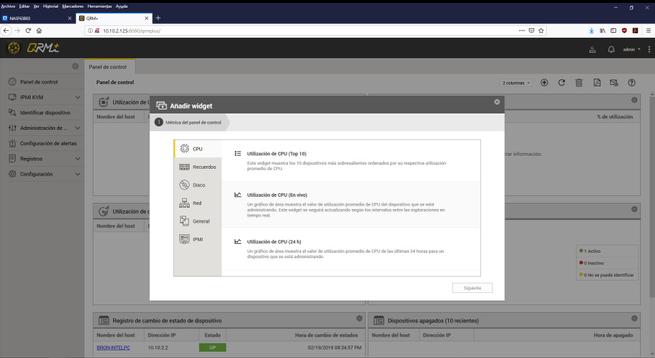
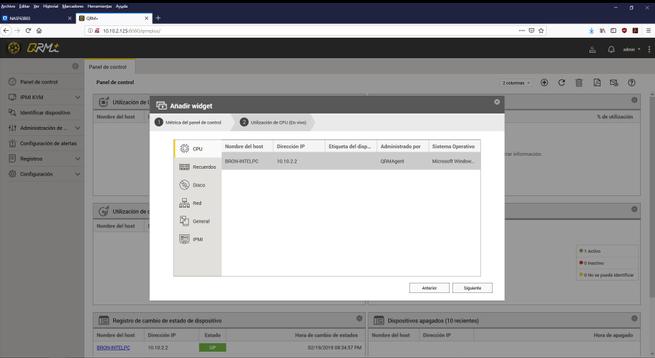
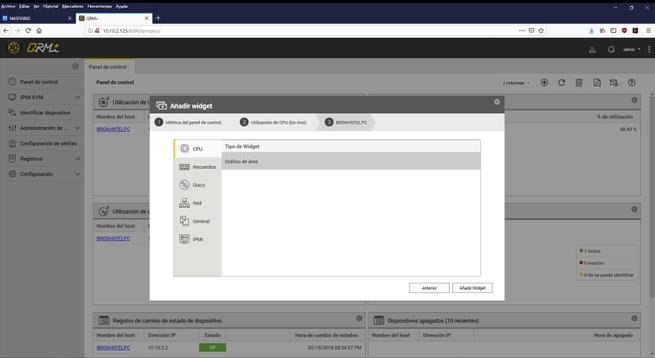
Tal y como podéis ver, en el menú principal podremos ver en detalle este nuevo widget, con el uso de CPU y un hipervínculo a la monitorización de ese host en concreto.
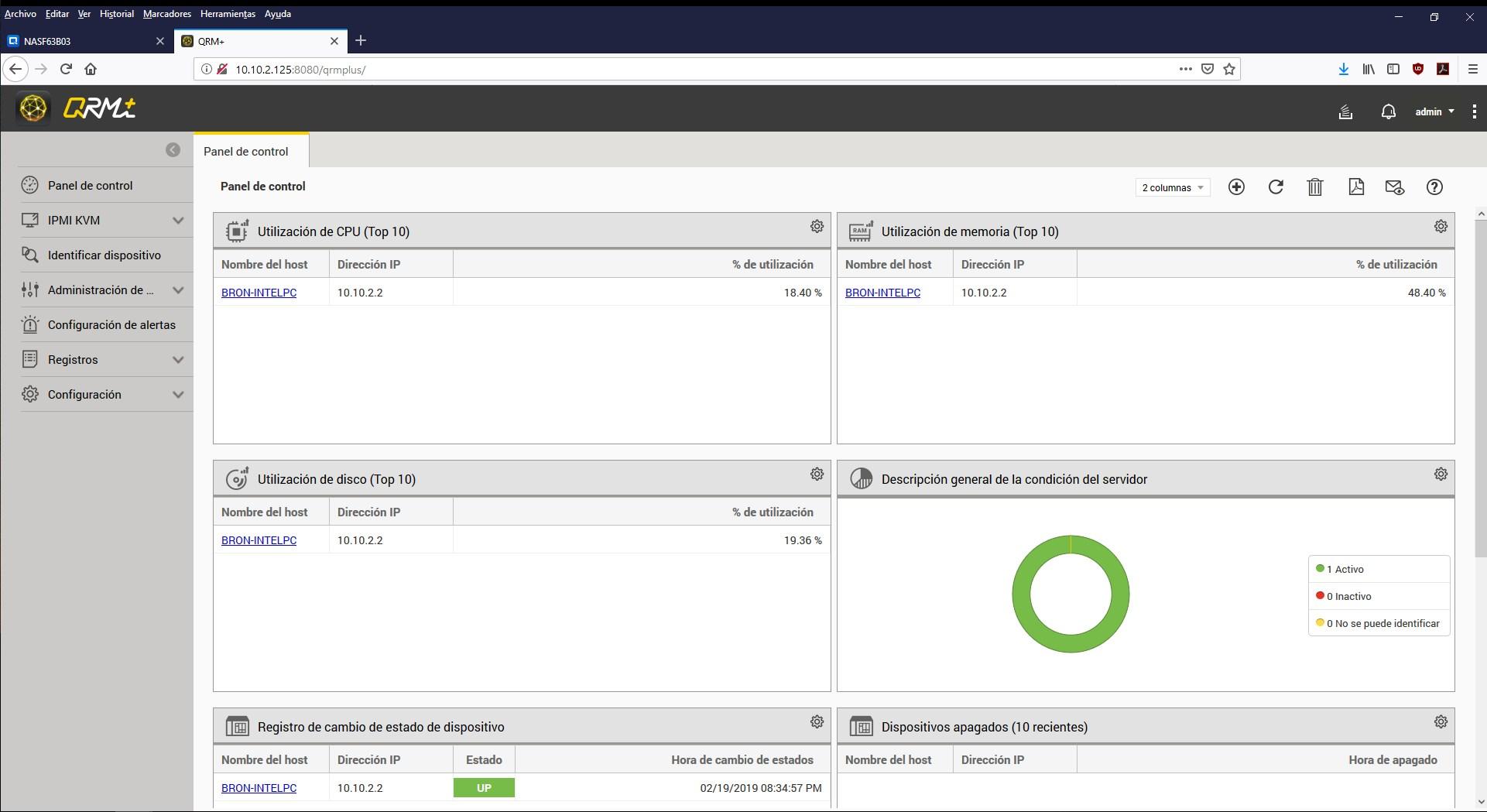
Otros Widgets que podemos añadir aquí son el de uso de memoria RAM, uso de disco, uso de red en tiempo real, registro de cambios de estado, monitor de rendimiento y otros widgets relacionados con IPMI que podremos dar de alta y verlo todo en el panel de control.
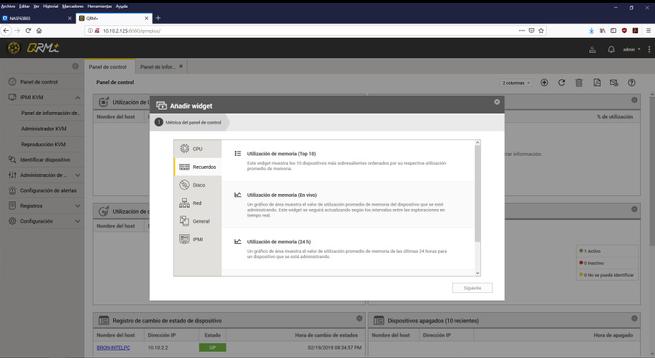
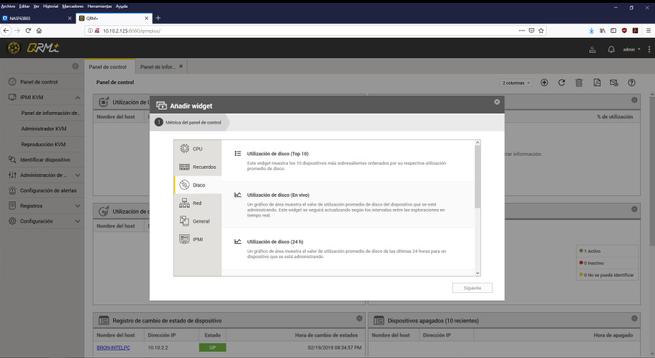
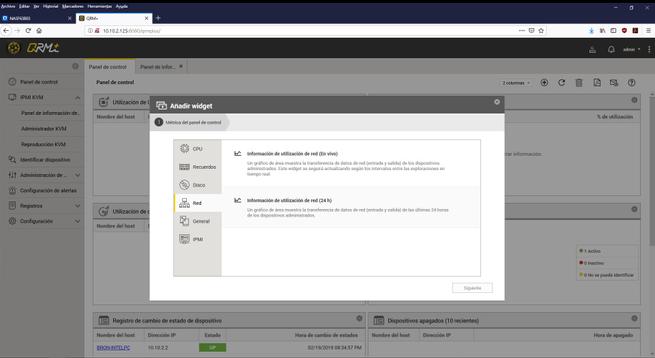
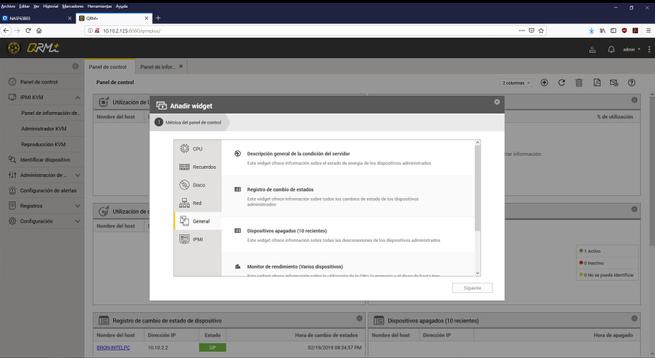
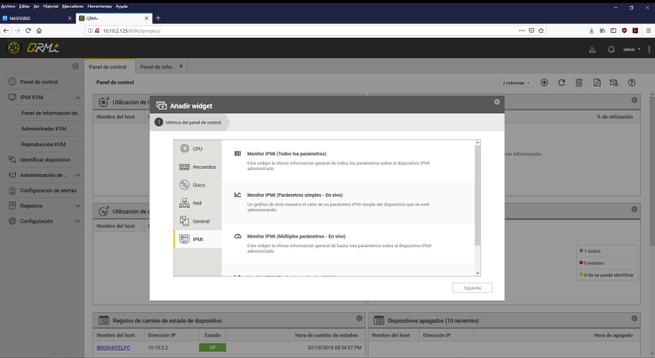
Si pinchamos sobre nuestro PC, vamos a poder ver todas las características del equipo, como el nombre del host, fabricante de la placa base, CPU, RAM, sistema operativo, direcciones IP, uso de CPU en tiempo real, uso de memoria RAM, uso de disco etc.
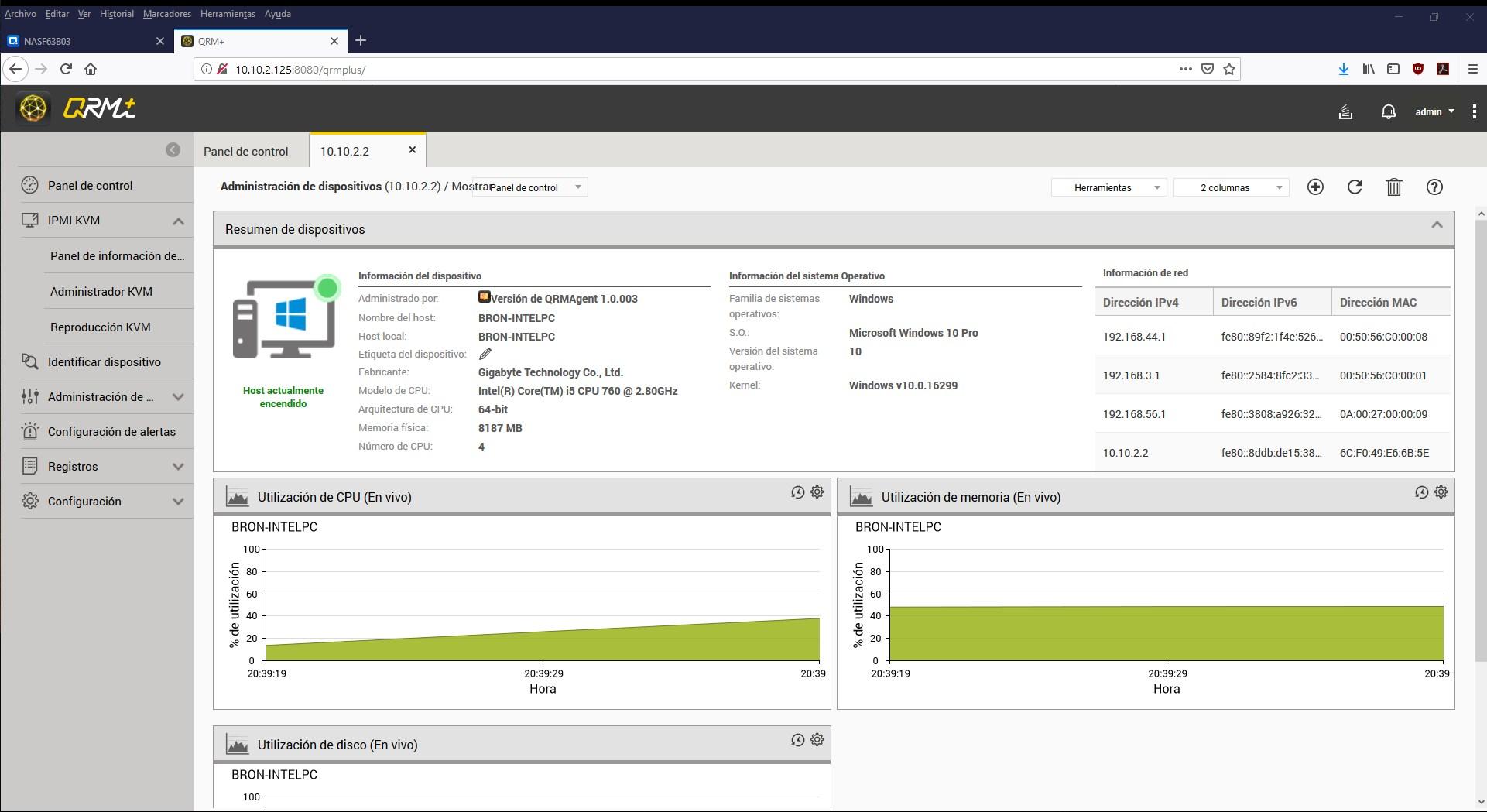
En este menú también podremos configurar el protocolo RDP para administrar de manera remota nuestro propio PC, al más puro estilo TeamViewer pero todo a través de QRM+. Si pinchamos en la sección de «Todos los dispositivos», podremos ver todos los equipos que hemos dado de alta.
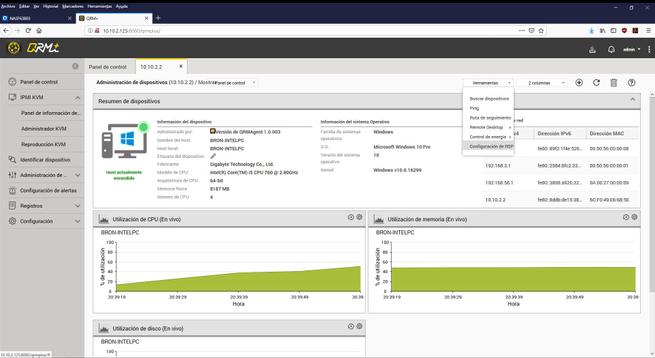
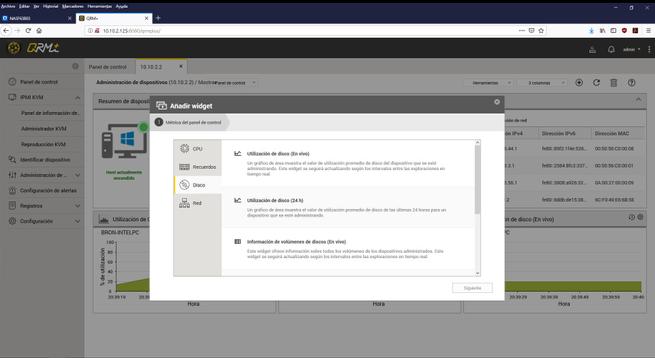
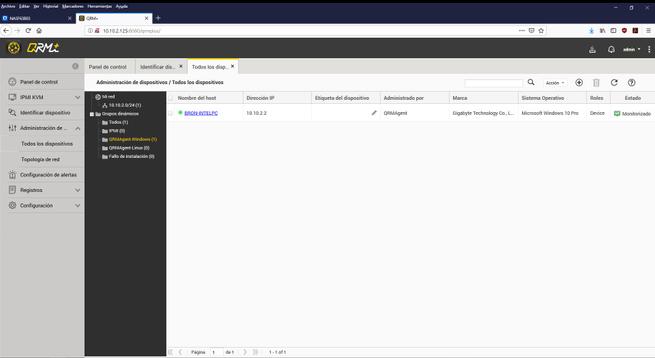
Este es el aspecto que tenemos al usar el protocolo RDP para gestionar de manera remota nuestro propio sistema operativo. Podremos interactuar fácilmente como si estuviéramos delante del ordenador.
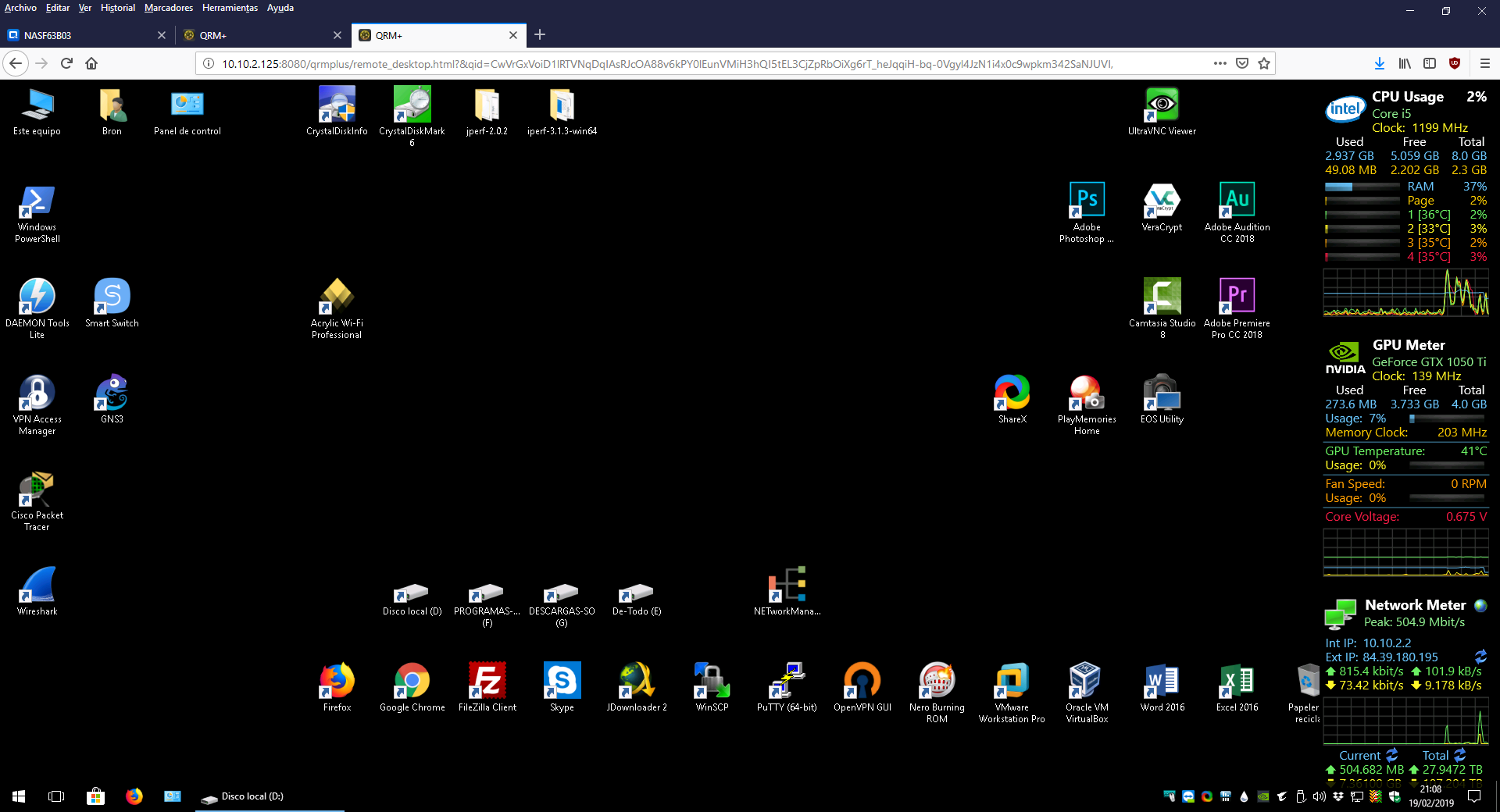
Tal y como hemos dicho anteriormente, QRM+ nos permite crear diferentes alertas, vamos a poder crear una alerta de por ejemplo uso de CPU, memoria RAM, disco y estado de potencia del equipo (si está encendido). Por supuesto, podremos poner diferentes condiciones, si por ejemplo ponemos «>4» significa que nos mande una alerta si sobrepasamos el 4% de uso de memoria RAM. Esta alerta que creemos la podremos aplicar a todos los equipos que nosotros tengamos dados de alta en QRM+, de esta forma, facilitamos enormemente la gestión de alertas cuando tenemos decenas de equipos.
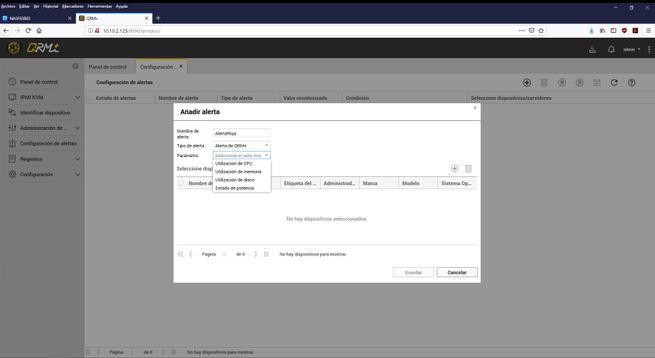
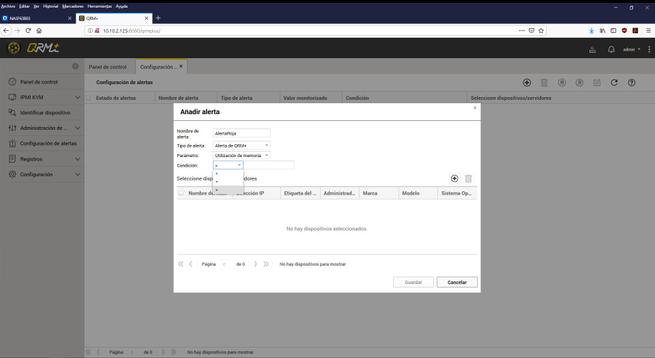
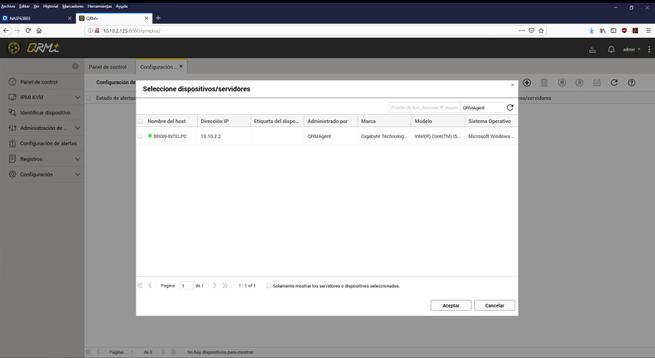
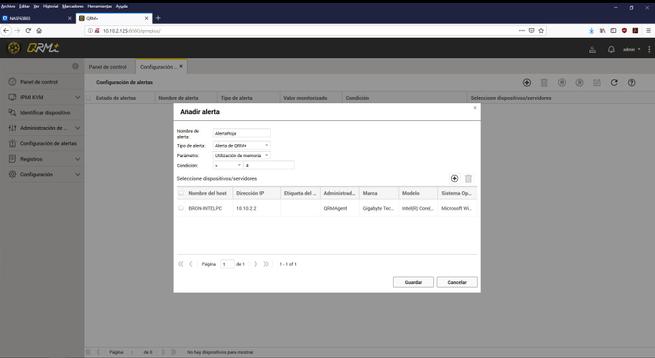
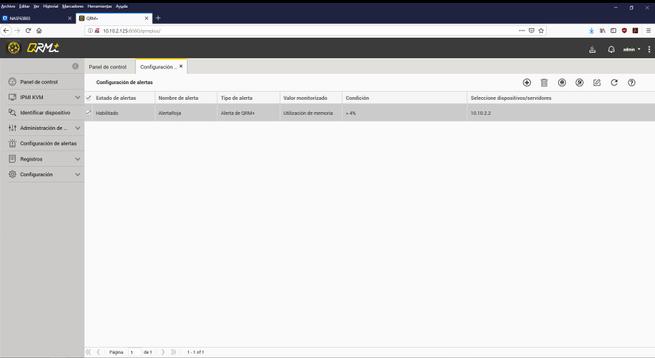
En la sección de los registros es donde podremos ver los logs de información o error que el sistema QRM+ haya detectado, además, vamos a poder crear diferentes usuarios para acceder al propio sistema de QRM+, para que nuestro equipo IT también sea capaz de entrar correctamente y sin ningún problema. Por supuesto, vamos a poder configurar el correo electrónico para que nos notifique correctamente de cualquier alerta que hayamos configurado anteriormente. También nos va a permitir configurar el tiempo que almacenará todos los registros de alertas, notificaciones, datos históricos, grabaciones de vídeo KVM y los registros del sistema.
Por último, en la sección de «Repositorio QRMAgent» podremos ver el software QRMAgent que está disponible actualmente para administrar diferentes equipos. Actualmente tenemos para Windows x86, Windows x64, Ubuntu, CentOS y Debian 8.
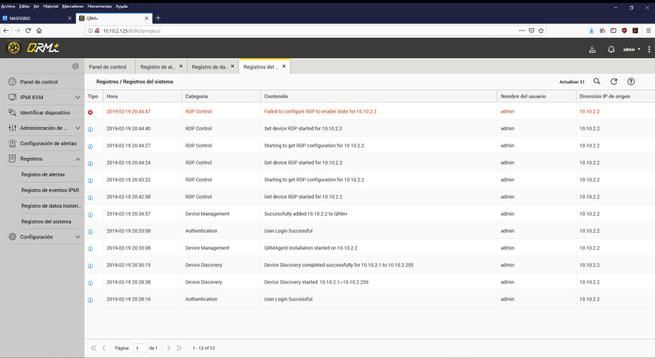
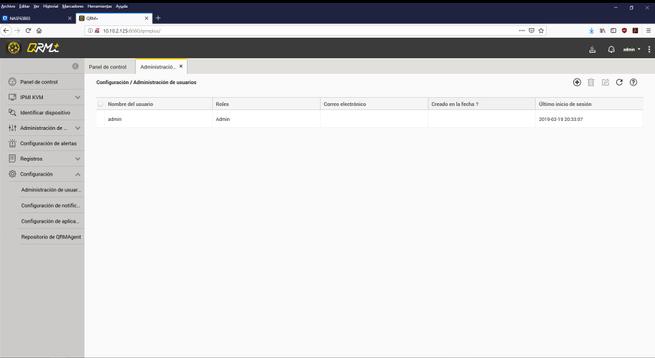
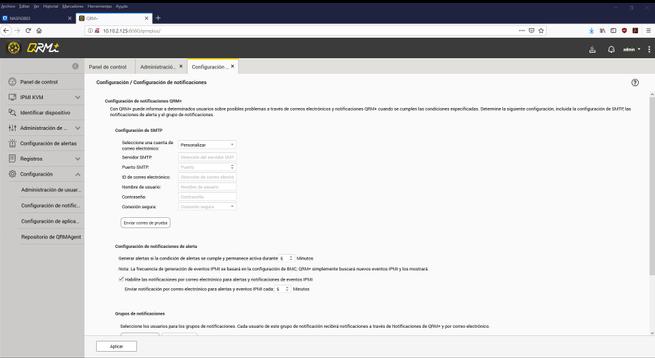
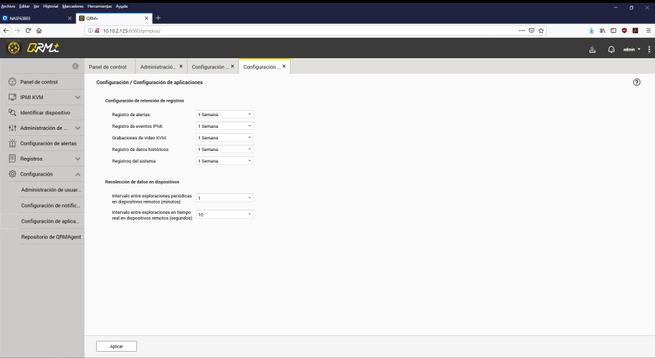
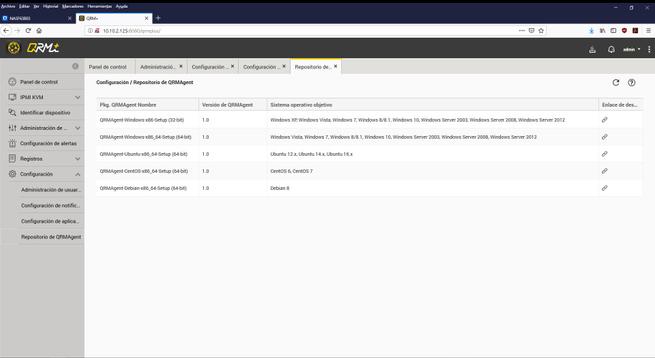
Una vez que ya conocemos todo sobre QRM+, os vamos a enseñar cómo añadir un segundo equipo Windows a la gestión centralizada de QRM+.
Añadiendo un segundo equipo con Windows a QRM+
Para añadir este segundo equipo, nos vamos a la sección de «Identificar dispositivo», y pinchamos en nuestro propio equipo para añadirlo. Automáticamente se ejecutará un asistente de instalación que ya hemos conocido anteriormente. Pinchamos en «Añadir dispositivos seleccionados», descargamos e instalamos QRMAgent en este ordenador, y automáticamente lo habremos añadido al panel de control general de esta herramienta.
Tal y como podéis ver, también podremos ver todos los detalles sobre este equipo que acabamos de añadir.
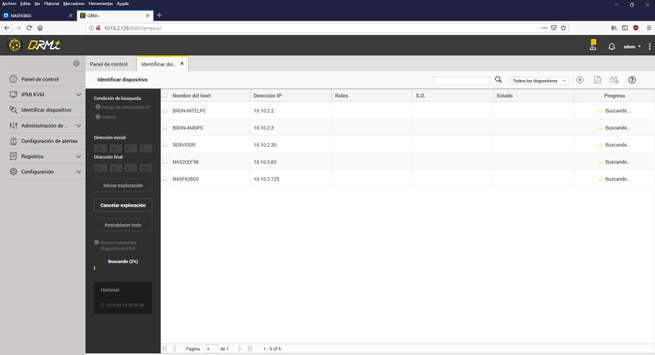
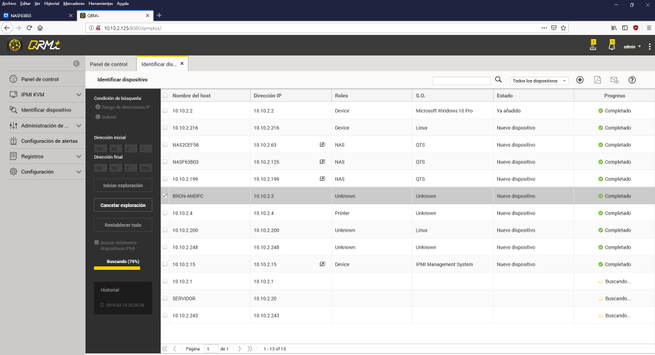
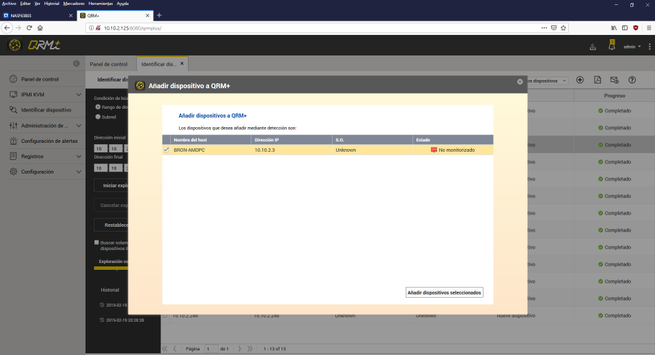
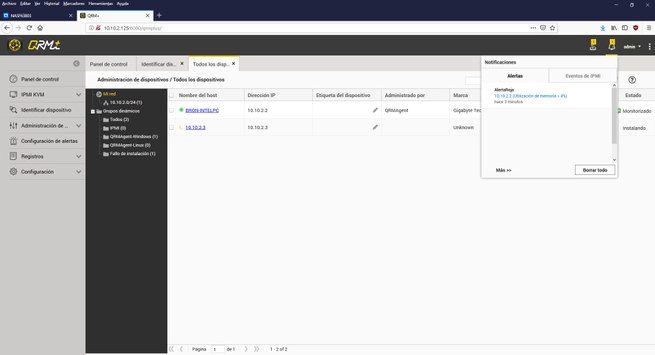
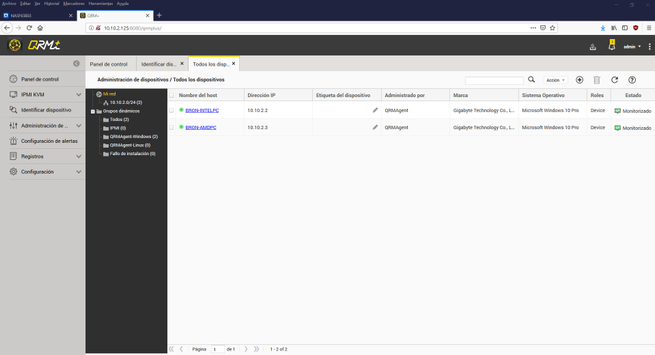
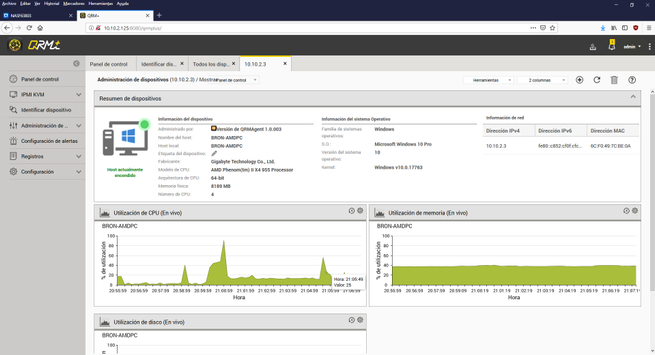
En el panel principal de QRM+ veremos ambos equipos, con sus correspondientes direcciones IP, consumo de CPU, consumo de RAM, uso de disco y otras características. Imaginaos por un momento que tenemos 50 equipos dados de alta, gracias a esta herramienta podremos centralizar muy fácilmente toda la gestión y monitorización de todos ellos.
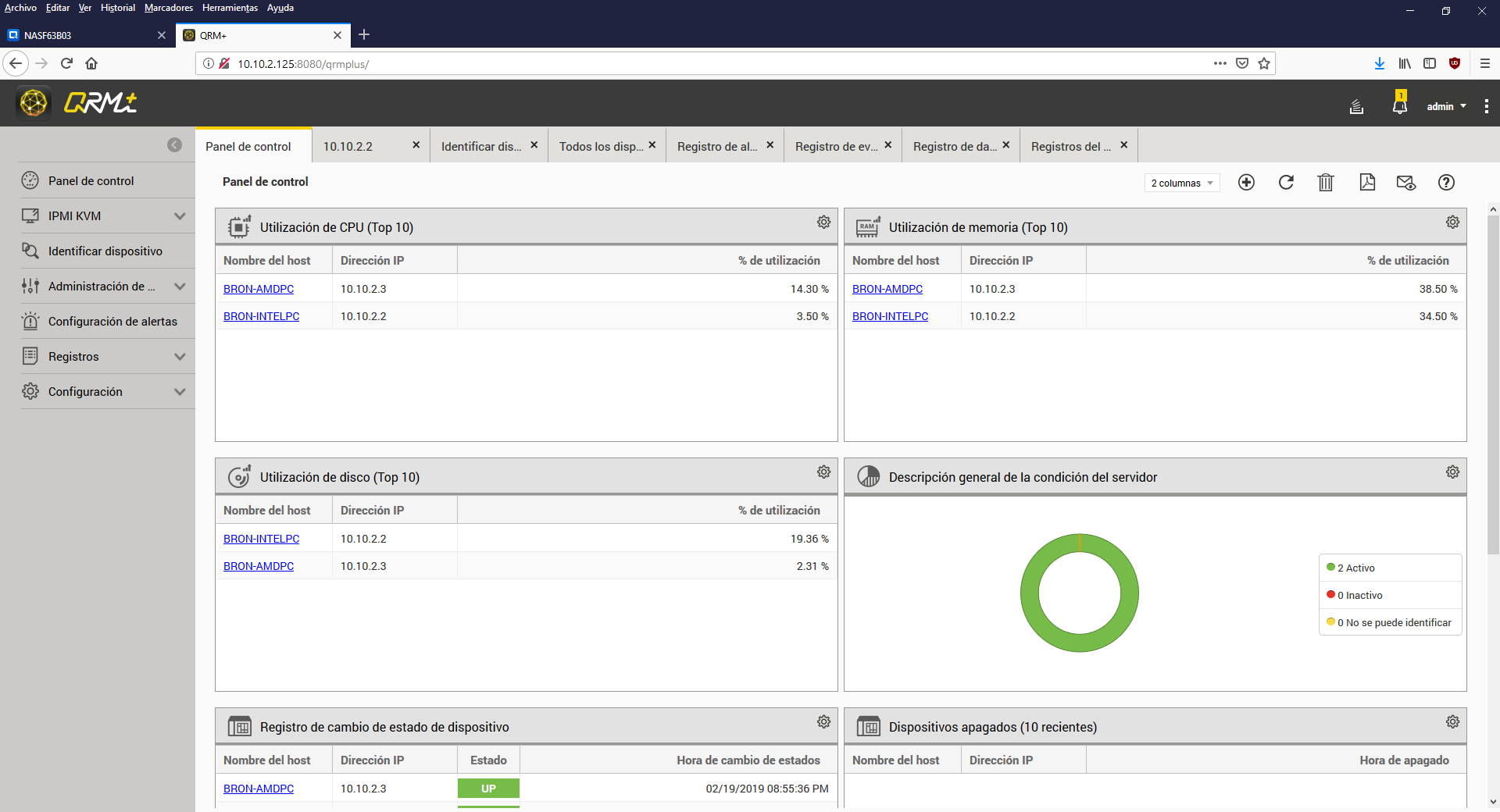
Hasta aquí hemos llegado con nuestro manual de cómo instalar y utilizar QRM+, la herramienta de monitorización y gestión centralizada del fabricante QNAP. Tal y como habéis visto, el uso de esta herramienta es realmente fácil y rápida, nada que ver con instalar Nagios, Zabbix, Icinga2 y otros sistemas de monitorización. QRM+ está diseñado para facilitarnos la vida tanto a la hora de dar de alta equipos, como a la hora de monitorizar decenas de equipos y gestionarlos remotamente vía RDP o VNC si fuera necesario.
Os recomendamos visitar nuestra página dedicada al fabricante QNAP donde encontrarás todos los análisis realizados hasta la fecha de sus NAS, y una gran cantidad de manuales de configuración.
